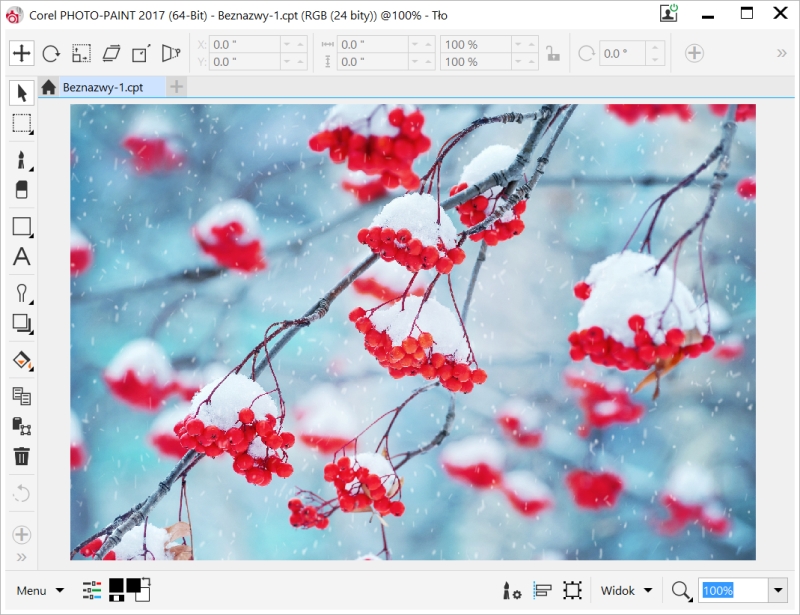
| • | Aby ustawić opcje przełączania między trybem tabletu i trybem stacjonarnym |
| • | Aby wybrać dotykowy obszar roboczy |
Program Corel PHOTO-PAINT posiada funkcję obsługi gestów dotykowych w postaci dotykowego obszaru roboczego, a automatyczne przełączanie obszarów roboczych pomaga maksymalnie wykorzystać urządzenie obsługiwane dotykowo.
| • | Przyciski i inne elementy interfejsu użytkownika są większe, aby ułatwić obsługę dotykową. |
| • | Przybornik został zmodyfikowany i zawiera tylko te narzędzia, które będą prawdopodobnie często stosowane. |
| • | Przyciski i inne elementy interfejsu użytkownika są większe, aby ułatwić obsługę dotykową. |
| • | Przybornik został zmodyfikowany i zawiera tylko te narzędzia, które będą prawdopodobnie często stosowane. |
| • | W przyborniku można uzyskać dostęp do poleceń cofania i ponawiania, a także kopiowania, wklejania i usuwania. |
| • | Pasek menu nie znajduje się już na górze głównego okna. Dostęp do poleceń menu można uzyskać, klikając przycisk Menu w lewym dolnym rogu paska stanu. |
| • | Pasek stanu umożliwia szybką zmianę poziomu powiększenia, a także uzyskanie dostępu do często używanych poleceń i okien dokowanych. |
Dotykowy obszar roboczy w programie Corel PHOTO-PAINT
Przełączanie między dotykowym a stacjonarnym obszarem roboczym
Tryb tabletu to funkcja systemu Windows umożliwiająca optymalizację interfejsu użytkownika pod kątem urządzeń obsługiwanych dotykowo. Zazwyczaj tryb tabletu jest aktywowany po odłączeniu tabletu od podstawy. Gdy tablet jest zamocowany na podstawie, znajduje się w trybie stacjonarnym. W systemie Windows 10 program Corel PHOTO-PAINT automatycznie przełącza się na dotykowy obszar roboczy po włączeniu trybu tabletu. Po wyłączeniu trybu tabletu aplikacja przełącza się na stacjonarny obszar roboczy. Można wybrać, który obszar roboczy ma być używany w trybie stacjonarnym, a który w trybie tabletu. Można również wyłączyć automatyczne przełączanie obszaru roboczego.
Ponadto można niezależnie pokazywać i ukrywać linijki w trybie stacjonarnym i tabletu w zależności od przepływu pracy. Więcej informacji można znaleźć w sekcji Aby pokazać lub ukryć linijki w trybie stacjonarnym i trybie tabletu.
Podobnie jak inne obszary robocze, obszar roboczy tabletu można wybrać z menu Okno ![]() Obszar roboczy.
Obszar roboczy.
| Aby ustawić opcje przełączania między trybem tabletu i trybem stacjonarnym |
|
| 1 . | Kliknij kolejno pozycje Narzędzia |
| 2 . | Na liście kategorii Obszar roboczy kliknij pozycję Tryb tabletu. |
| 3 . | Wykonaj zadanie opisane w poniższej tabeli. |
|
Zaznacz pole wyboru Automatycznie przełączaj między obszarem roboczym tabletu i stacjonarnym lub usuń jego zaznaczenie.
|
|
|
Wybierz obszar roboczy z listy Tryb tabletu.
|
|
|
Wybierz obszar roboczy z listy Tryb stacjonarny.
|
| Aby wybrać dotykowy obszar roboczy |
|
| • | Kliknij kolejno pozycje Okno |
![]()
Nie wszystkie składniki są dostępne w wersji próbnej, akademickiej i OEM. Do składników niedostępnych mogą należeć aplikacje, funkcje, narzędzia i dodatkowe pliki zawartości firmy Corel.
Copyright 2017 Corel Corporation. Wszelkie prawa zastrzezne.